如何使用iSkysoft PDF Editor for mac在Mac上将PDF转换为Word文档?
时间:2018-11-12 浏览次数:65 编辑:user02
iSkysoft PDF Editor 6 pro for mac是一款非常优秀的pdf编辑和转换工具,PDF Editor 6 mac版与Mac OS X 10.7或更高版本完全兼容,包括最新的macOS 10.13 High Sierra,可以轻松帮助用户编辑和转换pdf文件,这篇文章主要教教大家如何将pdf文件转换为word,有兴趣的朋友可以来了解一下。

步骤1.启动iSkysoft PDF Editor pro for Mac
下载并安装此Mac PDF到Word转换器后,启动它。在主窗口中,从菜单中选择“转换PDF”以打开PDF转换窗口。

步骤2.将PDF传输到Word
单击“转换”菜单并选择输出格式为“To Word”。最后,单击“转换”将PDF转换为Word。您还可以自定义页面范围并添加更多文件以进行PDF到Word转换。

步骤3.将扫描的PDF转换为Word
如果您提交的是基于图像的扫描PDF,则可以在“编辑”点击下打开“OCR”功能。然后单击“转换”将扫描的PDF更改为Word格式。

步骤4.转换前编辑PDF(可选)
如果要在将PDF转换为Word文档之前对其进行一些更改,可以单击主窗口上的“打开文件”以导入PDF。然后单击顶部工具栏上的“编辑”按钮以修改PDF中的文本和图像。要编辑页面,您可以选择相应的选项“页面”。
如果您想要注释PDF,可以单击“注释”按钮并获取添加便签,文本框,绘制线条/形状和突出显示的选项。最后点击“保存”以确认您的更改。

小编点评
以上就是关于“如何使用iSkysoft PDF Editor for mac在Mac上将PDF转换为Word文档?”的全部内容了,希望能对你有所帮助。
相关文章

如何使用iSkysoft PDF Editor 6 Pro for mac更改pdf文件的背景?
iSkysoft PDF Editor 6 Pro for mac是一款知名的pdf编辑器,功能很齐全,能够更好的帮助用户编辑PDF文件,今天这篇文章主要教教大家如何使用PDF Editor 6 Pro for mac快速更改pdf文件的背景,有需要的朋友可以来这里了解一下哦!
浏览:87 时间:2018.10.09
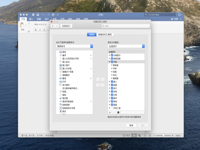
想要你的microsoft word 2019用起来更加顺手?看看这篇教程吧!
在使用microsoft word 2019时,你不仅能享受强大而丰富的文字处理工具,还能通过自定义界面,让它们变的更方便。下面就来看看如何让microsoft word 2019更好的为你所用吧。
浏览:254 时间:2020.11.02

iSkysoft PDF Editor 6 Pro for Mac好用吗?iSkysoft PDF Editor 6 Pro mac版使用指南
iSkysoft PDF Editor 6 Pro for mac是一款功能强大的PDF编辑器,可让您轻松编辑、转换、保护、OCR、签名和共享PDF文档iSkysoft PDF Editor 6 Pro mac版可以帮助您像在Word文件中一样简单地编辑PDF,并使您可以经济地完全控制PDF文档。iSkysoft PDF Editor 6 Pro mac版是适合您工作和业务的最佳PDF解决方案。
浏览:51 时间:2018.10.07




